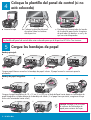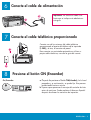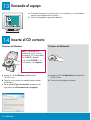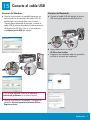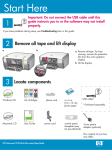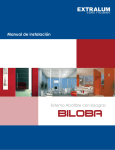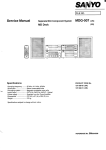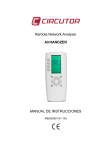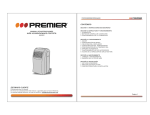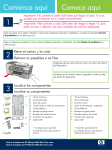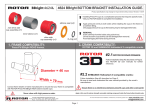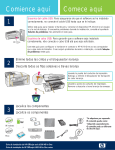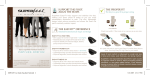Download Comience aquí
Transcript
Comience aquí Importante: no conecte el cable USB hasta que se indique en las instrucciones de esta guía o, de lo contrario, puede que el software no se instale correctamente. 1 Si encuentra problemas durante la instalación, consulte el apartado Solución de problemas más adelante en esta guía. 2 Quite toda la cinta y levante la pantalla a b 3 a Quite toda la cinta. Para que la visualización sea óptima, retire la película protectora de la pantalla de gráficos en color. b Levante la pantalla. Localice los componentes CD de Windows Cable telefónico Cartuchos de tinta Papel fotográfico 10 x 15 cm (4 x 6 pulgadas) Cable USB* * Se adquieren por separado. HP Photosmart 2600/2700 series all-in-one User Guide CD de Macintosh Guía del usuario inglés solamente Cable de alimentación El contenido de la caja puede ser distinto. Guía de instalación de HP Photosmart 3100 All-in-One series Plantilla del panel de control (es posible que esté colocada previamente). inglés solamente Para ver las traducciones al español del panel de control, vaya al escritorio, haga doble clic en HP Director, seleccione Ayuda, luego Ayuda del HP Photosmart 3100 series y, a continuación, seleccione Descripción general del panel de control. 4 Coloque la plantilla del panel de control (si no está colocada) a Levante la tapa. b Coloque la plantilla del panel de control sobre los botones del dispositivo. c Presione con firmeza todos los bordes de la plantilla para fijarla. Asegúrese de que todos los botones se ven y de que no están bloqueados. La plantilla del panel de control debe estar colocada para que el dispositivo HP All-in-One funcione. 5 Cargue las bandejas de papel Bandeja principal: a c b d Cargue papel blanco normal en la bandeja de papel inferior. El papel normal es necesario para la alineación. Bandeja de papel fotográfico: e f g Cargue el papel fotográfico de 10 x 15 cm (4 x 6 in) con el lado brillante hacia abajo en la bandeja de papel fotográfico situada debajo de la bandeja de salida. (Si el papel tiene pestañas, asegúrese de que éstas estén orientadas hacia usted.) i h Consejo: extraiga y dé la vuelta al extensor de la bandeja de papel para sostener las hojas. 2 • HP All-in-One 6 Conecte el cable de alimentación Importante: no conecte el cable USB hasta que se indique más adelante en esta guía. 7 Conecte el cable telefónico proporcionado Conecte uno de los extremos del cable telefónico proporcionado al puerto del teléfono de la izquierda (1-LINE) y el otro, al conector de pared. Para conectar un contestador automático o utilizar su propio cable telefónico, consulte la guía del usuario. 8 Presione y configure Presioneelelbotón botónEncender ON (Encender) On/Encender a Después de presionar el botón ON( Encender , la luz Encender) , laazul luz azul Esto proceso puede parpadea y, a continuación, se queda fija. Este tardar hasta minuto. b Espere la confirmación de idioma puede tardarun hasta un minuto. antes de Utilice las teclasdel de cartucho direcciónde para b Espere a continuar. que aparezca el mensaje tinta seleccionar un idioma, presione OK y, a continuación, antes de continuar. Puede cambiar el idioma a Español confírmelo. de dirección para seleccionar después de Utilice alinearlas losteclas cartuchos de impresión. el país/región, presione OK y, a continuación, confírmelo. HP All-in-One • 3 9 Abra la puerta de acceso a 10 b Levante los pestillos del interior del dispositivo a b 4 • HP All-in-One a Presione la parte inferior de cada pestillo para soltarlo y, a continuación, levante el pestillo. b Levante los seis pestillos. 11 Inserte seis cartuchos de tinta Haga coincidir el color y el modelo del cartucho de tinta con los del carro de impresión. a a Inserte el cartucho de tinta negra en la primera ranura de la izquierda. Cierre el pestillo. b Repita este paso con cada uno de los cartuchos de tinta de color. c Asegúrese de que los pestillos están bien colocados. b c 12 Cierre la puerta de acceso y siga las indicaciones a b a Después de cerrar la puerta de acceso, aparece un mensaje que le solicita que cargue papel blanco normal. Asegúrese de que el papel está cargado y presione OK para iniciar el proceso. El dispositivo inicializa los cartuchos de tinta y alinea la impresora. Tarda aproximadamente 5 minutos en llevar a cabo este proceso. No desconecte ni apague el dispositivo HP All-in-One durante este intervalo. Es posible que el dispositivo haga ruido. Para cambiar el idioma a Español en la pantalla, pulse Configurar, 6 y 1. Desplácese hasta Español y, a continuación, pulse OK. Pulse 1 para confirmar. Seleccione EE.UU. como país/región y, a continuación, pulse OK. Pulse 1 para confirmar. b Tras la impresión de la página, la impresora se alinea. Consulte la pantalla de gráficos en color para comprobar el estado y, a continuación, presione OK. Recicle o deseche la página de alineación. HP All-in-One • 5 13 Encienda el equipo a Encienda el equipo, inicie la sesión si es necesario y, a continuación, espere a que aparezca el escritorio. b Cierre los programas que estén abiertos. 14 Inserte el CD correcto Usuarios de Windows: Usuarios de Macintosh: Nota: si no aparece la pantalla de inicio una vez insertado el CD, haga doble clic en Mi PC, después en el icono CD-ROM y, a continuación, en setup.exe. a Inserte el CD de Windows del dispositivo HP All-in-One. b Siga las instrucciones en pantalla para instalar el software. c En la pantalla Tipo de conexión, asegúrese de que selecciona Directamente a este equipo. 6 • HP All-in-One a Localice el CD de Macintosh del dispositivo HP All-in-One. b Continúe en la página siguiente. 15 Conecte el cable USB Usuarios de Windows: Usuarios de Macintosh: a Siga las instrucciones en pantalla hasta que un mensaje solicite la conexión del cable USB. (Es posible que este proceso lleve unos minutos.) Cuando haya aparecido el mensaje, conecte el cable USB al puerto ubicado en la parte posterior del dispositivo HP All-in-One y, a continuación, a cualquier puerto USB del equipo. a Conecte el cable USB del equipo al puerto USB en la parte posterior del dispositivo. b Haga doble clic en el icono HP All-in-One Installer. c Asegúrese de completar todas las pantallas, incluido el asistente de instalación. Si no ve esta pantalla, consulte el apartado Solución de problemas en la última sección. b Siga las instrucciones en pantalla. Complete las pantallas Asistente para la instalación del fax y Regístrese ahora. HP All-in-One • 7 *Q5831-90169* *Q5831-90169* Q5831-90169 16 ¡Enhorabuena! Una vez completada la instalación del software, ha terminado. Para obtener más información acerca de la impresión de fotografías de tarjetas de memoria y otras funciones, consulte la Guía del usuario y la ayuda en línea. Para obtener ayuda adicional, consulte www.hp.com/support. Para obtener guías en español, visite www.hp.com/support. Seleccione México. Escriba HP Photosmart 3100 series. Seleccione el número de modelo del producto y, a continuación, seleccione Manuales. Solución de problemas Problema: aparecerá un mensaje de atasco de papel. Acción: retire la puerta de acceso posterior y extraiga con cuidado el papel. Apague el dispositivo y vuelva a encenderlo. Cargue papel de nuevo. Problema: no ha visto la pantalla que indica que debe conectar el cable USB. Acción: extraiga el CD de Windows del dispositivo HP All-in-One y, a continuación, vuelva a insertarlo. Consulte los pasos 14 y 15. Problema: aparece la pantalla Agregar hardware de Microsoft. Acción: haga clic en Cancelar. Desconecte el cable USB y, a continuación, inserte el CD de Windows del HP All-in-One. Consulte los pasos 14 y 15. Problema: aparece la pantalla Se ha producido un error en la instalación del dispositivo. Acción: compruebe que la plantilla del panel de control está bien colocada. Desconecte el dispositivo HP All-in-One y vuelva a conectarlo. Compruebe todas las conexiones. Asegúrese de que el cable USB está conectado al equipo. No conecte el cable USB a un teclado ni a un concentrador sin alimentación. Consulte los pasos 14 y 15. Impreso en al menos un 50% de fibra reciclada con al menos un 10% de papel postconsumo. © Copyright 2005 Hewlett-Packard Development Company, L.P. Printed in []. Printed in [].